Chromecast не дозволяє розділяти аудіо- та відеопотоки будь-яких медіа, які ви хочете відтворити. Коли ви транслюєте що-небудь зі свого комп’ютера, у вас немає іншого вибору, крім як транслювати як аудіо, так і відео, що добре, якщо ви транслюєте на телевізор, який має вбудовані динаміки. Однак якщо у вас є великий монітор, до якого ви підключаєте Chromecast, і на ньому немає динаміків або динаміків низької якості, ви можете віддати перевагу маршрутизації аудіо того, що ви дивитеся, через свій ПК. Єдина проблема в тому, що ти не можеш. Chromecast не тільки не підтримує цю функцію, але й наразі не доступні програми. Це означає, що єдиний спосіб зробити це – це зробити невелику складну роботу, і у нас є саме це для вас.
Для цього необхідне наступне;
Додаток, який може відтворювати відео та транслювати на Chromecast. Ми використовували розширення Google Cast, браузер Chrome і Plex.
Друга програма для відтворення медіа-файлів, яка не потребує трансляції на Chromecast, але може відтворювати відповідне відео. Ми настійно не рекомендуємо вам використовувати програму «Фільми та ТБ» за замовчуванням у Windows 10, оскільки вона автоматично призупиняє відтворення, коли його згорнуто. Ми використовували плеєр VLC.
Файл, який ви хочете відтворити, повинен бути присутнім або на локальному сервері, або на вашому жорсткому диску.
Перш ніж продовжити, ви повинні знати, що, оскільки це обхідне, воно матиме обмеження.
Крок 1. Відкрийте програму, яку ви збираєтеся використовувати для трансляції на телевізор/монітор. Підключіть його до Chromecast, щоб він був готовий до трансляції та виберіть медіа, які хочете відтворити. Поки що не грайте. Зменшіть гучність, якщо на телевізорі є динаміки, щоб звук не проходив через них взагалі. Налаштуйте так, щоб вам потрібно було лише натиснути «Відтворити», щоб почати відтворення/трансляцію.
Крок 2. Відкрийте файл ще раз у другій програмі медіапрогравача, який у вас є, і зупиніть його. Не призупиняйте файл, а зупиніть його, щоб відтворення було встановлено на нуль секунд.
Крок 3. Установіть вікна програми поруч, щоб ви могли легко перемикатися між ними без затримок. Натисніть «Відтворити» у програмі, яку ви використовуєте для трансляції на Chromecast. Потрібен деякий час, секунда чи, можливо, десять, перш ніж програма почне відтворювати відео на вашому телевізорі/моніторі. Коли воно почне відтворюватися, відтворіть те саме відео в іншій програмі.
Крок 4: Синхронізуйте аудіо з відео. Тут стане в нагоді програвач VLC, оскільки він дозволяє перейти на позицію у відео. Використовуйте час, який фільм витрачає на перегляд початкових титрів, щоб синхронізувати аудіо та відео.
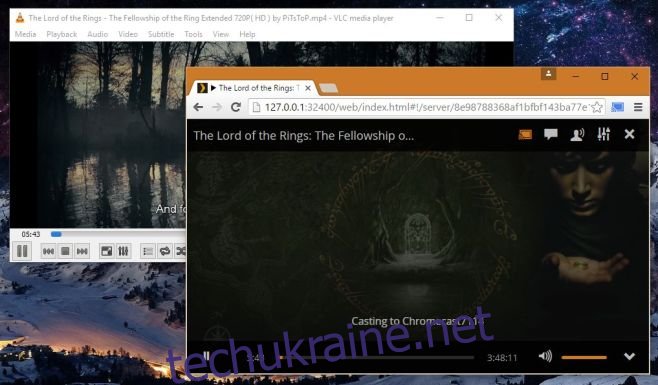
Це обхідний шлях має такі недоліки, як те, що ви не зможете призупинити відео без синхронізації звуку. Щоб аудіо збігалося з відео, знадобиться багато проб і помилок. Для відео, яке ви хочете транслювати з Netflix, це не спрацює, якщо у вас не буде дуже швидке мережеве з’єднання, яке може передавати відео двічі та транслювати його без розсинхронізації. Зайве говорити, що комусь потрібно розробити додаток, щоб зробити це можливим і легшим у налаштуванні.
